Como instalar un driver de forma manual en Windows
La instalación de un driver suele ser un procedimiento fácil muchas veces, pero en otras situaciones debemos apartarnos de la normalidad, una de esas veces es cuando el driver no tiene un instalador, lo que nos aleja del sencillo asistente de instalación, este articulo trata sobre el método para instalar un driver de forma manual en Windows.
Para iniciar la instalación de un driver de forma manual una vez que ya tengamos los archivos, lo primero que haremos sera abrir el Administrador de dispositivos (Imagen 1), para hacer esto abrimos la ventana de ejecución de Windows (teclas Win + R) y escribimos devmgmt.msc y pulsamos la tecla Enter.
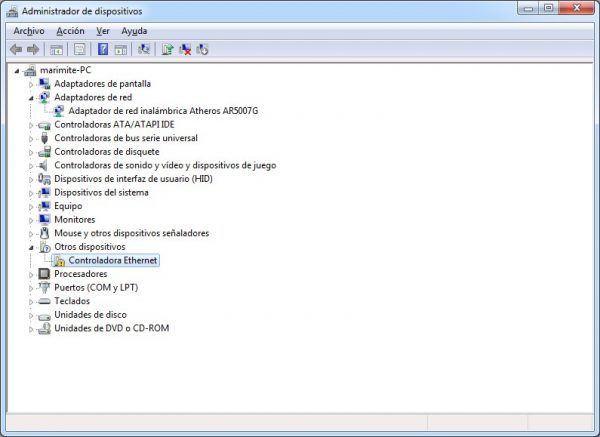
Buscamos el dispositivo al que tengamos que instalar el driver, puede ser un dispositivo con el driver ya instalado al que queramos instalar una nueva versión del controlador o puede ser un dispositivo que no tenga instalado un driver, en la Imagen 1, en este ejemplo sera la controladora ethernet, que al no tener ningún driver aparece con el típico símbolo de exclamación amarillo, damos segundo clic sobre este dispositivo y elegimos la opción actualizar software del controlador.
En la Imagen 2 vemos que tenemos dos opciones, en la primera Windows buscara el driver automáticamente en Windows Update, esta opción también necesitara de una conexión activa a Internet. Lo que nos interesa en este caso es hacerlo manualmente, así que elegimos la segunda opción Buscar software de controlador en el equipo.
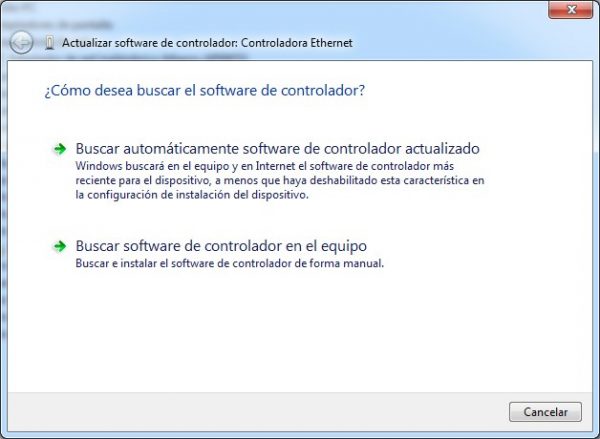
Ahora tenemos que localizar la carpeta que contiene los archivos del driver o controlador, elegimos el botón Examinar y seleccionamos la carpeta. En este tipo de instalación Windows buscara automáticamente el driver que considere correcto dentro de la carpeta que nosotros indiquemos, una vez aceptemos la instalación empezara automáticamente y si todo resulto bien el dispositivo estará lista con el nuevo controlador instalado, Imagen 3.
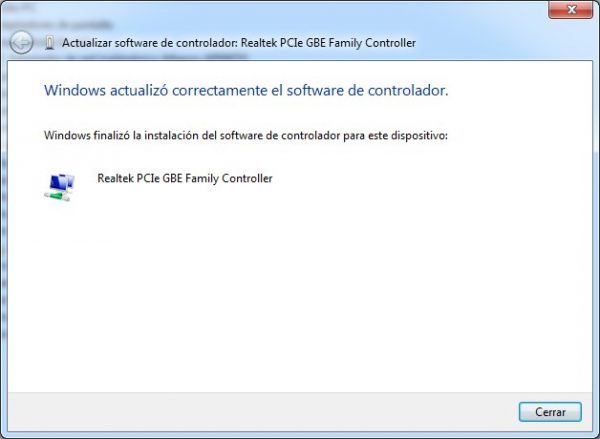





Realice todos los pasos pero no se me soluciona el problema.
Genios, excelente aporte!!!fácil, sencillo.
muchas gracias señor bueno